Question
Problème: Comment corriger l'erreur ERR_CONNECTION_CLOSED sur Chrome ?
Je suis un nouvel utilisateur de Windows 10 et je ne peux actuellement pas du tout utiliser le navigateur Google Chrome. Le navigateur dit que "Cette page Web n'est pas disponible" mais il ne charge pas non plus d'autres pages. Comment dois-je résoudre ce problème? P.s.: les autres navigateurs (Edge et Mozilla) fonctionnent très bien.
Résolu réponse
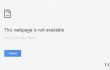
le ERR_CONNECTION_CLOSED L'erreur est l'un des bogues courants qui apparaît sur les navigateurs Google Chrome. Vous pouvez voir cette erreur uniquement sur des pages Web spécifiques ou cela peut paralyser complètement votre navigation sur Internet. Il peut y avoir plusieurs causes qui peuvent déclencher cette erreur. Ainsi, dans cet article, nous aborderons les plus fréquentes.
De nombreux utilisateurs rapportent avoir rencontré Erreur ERR_CONNECTION_CLOSED après l'installation des mises à jour logicielles ou la mise à niveau du système d'exploitation. Ainsi, si vous avez récemment mis à niveau votre système d'exploitation vers Windows 10 ou installé la dernière mise à jour anniversaire, cette erreur peut commencer à apparaître sur votre navigateur Chrome même si l'application fonctionnait parfaitement auparavant. Cela peut arriver car après la mise à jour, les paramètres d'heure et de date de votre appareil peuvent avoir été modifiés. Des paramètres d'heure et de date mal configurés sur l'ordinateur peuvent provoquer diverses erreurs, notamment
ERR_CONNECTION_CLOSED. Cela peut être une astuce simple, mais la mise à jour de l'appareil avec les paramètres d'heure appropriés et son redémarrage peuvent aider à résoudre ce problème. Les mises à jour du système peuvent également déséquilibrer votre navigateur et avoir un impact sur la mauvaise configuration de ses paramètres. Ainsi, sans une configuration appropriée, le navigateur ne peut tout simplement pas fonctionner correctement. La meilleure façon de résoudre ce problème consiste à réinitialiser votre navigateur Chrome et à restaurer ses paramètres par défaut. Nous expliquons comment procéder ci-dessous.Parfois le ERR_CONNECTION_CLOSED erreur peut se produire en raison du fait que vous utilisez une copie non vérifiée de Google Chrome. Ces applications peuvent être téléchargées à partir de sites de partage de logiciels tiers ou de réseaux peer-to-peer, elles sont donc très peu fiables, sujettes à diverses erreurs et peuvent même être infectieuses. Ainsi, vous devez vous assurer que vous utilisez une version fiable du navigateur et passer sans délai à une version fiable, au cas où vous remarqueriez quelque chose de suspect. En parlant de logiciels peu réputés, il se peut aussi que votre ordinateur soit infecté par un logiciel malveillant qui bloque votre navigateur. Dans un tel cas, veuillez analyser votre ordinateur avec un utilitaire antivirus professionnel, par exemple, RéimagerMachine à laver Mac X9 et mettre fin immédiatement à ce ou ces programmes potentiellement indésirables.
Comment réinitialiser votre navigateur Google Chrome et supprimer l'erreur ERR_CONNECTION_CLOSED ?
Pour réparer le système endommagé, vous devez acheter la version sous licence de Réimager Réimager.
Les étapes ci-dessous décrivent brièvement comment réinitialiser votre navigateur Google Chrome :
- En haut à droite de votre navigateur Chrome, cliquez sur le menu icône (trois points verticaux) et sélectionnez Réglages
- Dans le Réglages panneau, faites défiler vers le bas jusqu'à ce que vous trouviez le Réinitialiser paramètres du navigateur et cliquez dessus
- Confirmez l'action en cliquant Réinitialiser
- Redémarrez votre ordinateur.
Réparez vos erreurs automatiquement
L'équipe ugetfix.com fait de son mieux pour aider les utilisateurs à trouver les meilleures solutions pour éliminer leurs erreurs. Si vous ne voulez pas vous battre avec des techniques de réparation manuelle, veuillez utiliser le logiciel automatique. Tous les produits recommandés ont été testés et approuvés par nos professionnels. Les outils que vous pouvez utiliser pour corriger votre erreur sont répertoriés ci-dessous :
Offrir
Fais le maintenant!
Télécharger le correctifJoie
Garantie
Fais le maintenant!
Télécharger le correctifJoie
Garantie
Si vous n'avez pas réussi à corriger votre erreur à l'aide de Reimage, contactez notre équipe d'assistance pour obtenir de l'aide. S'il vous plaît, faites-nous savoir tous les détails que vous pensez que nous devrions connaître sur votre problème.
Ce processus de réparation breveté utilise une base de données de 25 millions de composants pouvant remplacer tout fichier endommagé ou manquant sur l'ordinateur de l'utilisateur.
Pour réparer le système endommagé, vous devez acheter la version sous licence de Réimager outil de suppression de logiciels malveillants.

Empêcher les sites Web, les FAI et d'autres parties de vous suivre
Pour rester totalement anonyme et empêcher le FAI et le gouvernement d'espionner sur vous, vous devez employer Accès Internet Privé VPN. Il vous permettra de vous connecter à Internet tout en étant totalement anonyme en cryptant toutes les informations, en empêchant les trackers, les publicités, ainsi que les contenus malveillants. Plus important encore, vous arrêterez les activités de surveillance illégales que la NSA et d'autres institutions gouvernementales mènent dans votre dos.
Récupérez rapidement vos fichiers perdus
Des imprévus peuvent survenir à tout moment lors de l'utilisation de l'ordinateur: celui-ci peut s'éteindre suite à une coupure de courant, un Un écran bleu de la mort (BSoD) peut se produire, ou des mises à jour Windows aléatoires peuvent survenir lorsque vous vous absentez pendant quelques minutes. En conséquence, vos devoirs, vos documents importants et d'autres données peuvent être perdus. À récupérer fichiers perdus, vous pouvez utiliser Récupération de données Pro – il recherche parmi les copies des fichiers encore disponibles sur votre disque dur et les récupère rapidement.